Excel NETWORKDAYS.INTL 函数
默认情况下,一周中的周末是星期六和星期日。如果要通过排除周末(星期六和星期日)或指定为周末的任何其他日期来计算工作日天数,可以尝试使用 NETWORKDAYS.INTL 函数。本教程将介绍 Excel 中 NETWORKDAYS.INTL 函数的公式语法及其用法。

NETWORKDAYS.INTL 函数描述
Microsoft Excel 的 NETWORKDAYS.INTL 函数可用于计算两个日期之间的工作日天数。默认情况下,它会从工作日中排除周末(星期六和星期日)。此外,您可以指定除星期六和星期日以外的任何日期作为周末。
NETWORKDAYS.INTL 函数语法
=NETWORKDAYS.INTL(开始日期, 结束日期, [周末], [假期])
语法参数
- 开始日期:日期范围的起始日期;
- 结束日期:日期范围的结束日期;
- 周末:这是一个可选参数。您可以选择一个周末编号来指定哪些日子被视为周末,或者忽略此参数以默认将周六和周日视为周末。
- 假期:这是一个可选参数。表示非工作日的日期列表。
下表显示了周末编号及其对应的周末天数。
| 周末编号 | 周末天数 |
| 1 或省略 | 星期六和星期日 |
| 2 | 星期日和星期一 |
| 3 | 星期一和星期二 |
| 4 | 星期二和星期三 |
| 5 | 星期三和星期四 |
| 6 | 星期四和星期五 |
| 7 | 星期五和星期六 |
| 11 | 仅星期日 |
| 12 | 仅星期一 |
| 13 | 仅星期二 |
| 14 | 仅星期三 |
| 15 | 仅星期四 |
| 16 | 仅星期五 |
| 17 | 仅星期六 |
注意:
1. 您还可以使用周末字符串值来表示一周中的周末和工作日。
2. 周末字符串值由 7 个字符组成,只包含数字 0 和 1。它从星期一开始,到星期日结束。字符串中的数字 1 表示周末,数字 0 表示工作日。
例如:
0000100 表示只有星期五被视为周末;
0011000 表示星期三和星期四被视为周末。
字符串“111111”无效,并且始终返回 0。
1) 直接引用包含开始日期、结束日期和假期日期的单元格:=NETWORKDAYS.INTL(B3, C3,1,F3:F4)。
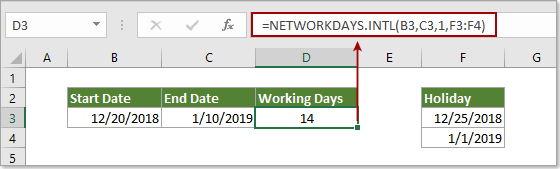
2) 直接输入日期作为文本字符串:=NETWORKDAYS.INTL("2018/12/20", "2019/1/10",1,{"2018/12/25","2019/1/1"})。
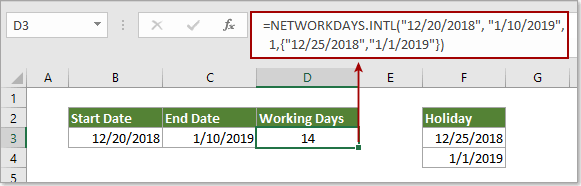
NETWORKDAYS.INTL 函数示例
本节将向您展示如何使用 Excel 中的 NETWORKDAYS.INTL 函数计算两个给定日期之间的工作日天数。
示例 1:通过排除默认周末计算两个日期之间的工作日天数
如下截图所示,B3:B5 范围内包含开始日期,C3:C5 范围内包含结束日期。为了计算开始日期和结束日期之间的工作日天数并自动排除默认的周末,请按照以下步骤操作。
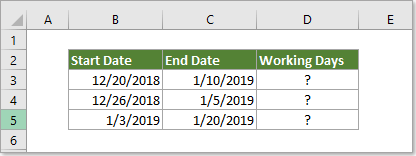
1. 选择要显示总工作日的单元格,在公式栏中输入公式 =NETWORKDAYS.INTL(B3, C3),然后按 Enter 键。
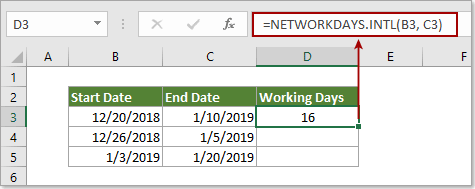
2. 然后向下拖动 填充柄以将公式应用到其他单元格。请参见截图:
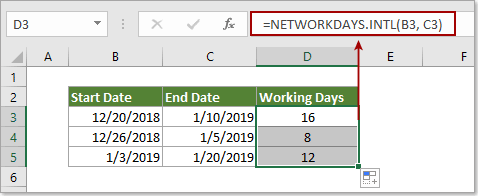
示例 2:通过排除指定日期作为周末来计算两个日期之间的工作日天数
您可以指定某些日期(如星期一和星期二)作为周末,而不是默认的星期六和星期日,并将其从工作日中排除。
1. 选择要显示总工作日的单元格,在公式栏中输入公式 =NETWORKDAYS.INTL(B3, C3,3),然后按 Enter 键。
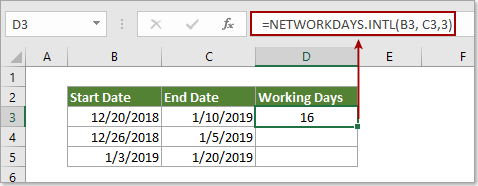
或者应用此公式 =NETWORKDAYS.INTL(B3, C3,"1100000")
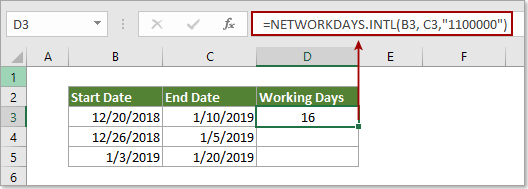
2. 继续选择结果单元格,向下拖动填充柄以将公式应用到其他单元格。请参见截图:
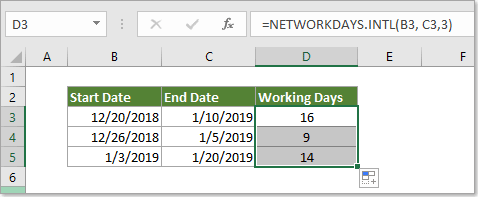
示例 3:通过排除指定日期作为周末和假期来计算两个日期之间的工作日天数
如果您想同时排除指定的周末(如星期三和星期四)以及假期,可以使用 NETWORKINGDAYS.INTL 函数,请按照以下步骤操作。
1. 单击要在其中显示总工作日的单元格,在公式栏中输入公式 =NETWORKDAYS.INTL(B3, C3,5,F3:F4),然后按 Enter 键。
或者应用此公式 =NETWORKDAYS.INTL(B3, C3,"0011000",F3:F4)。
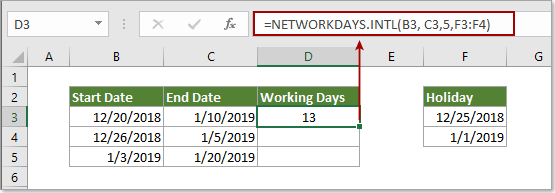
注意:
1). 上述两个公式中的周末编号“3”和周末字符串值“0011000”表示星期三和星期四被视为周末。
2). F3:F4 是您要从工作日中排除的假期列表。
2. 向下拖动填充柄以获取所有结果,如下截图所示。
